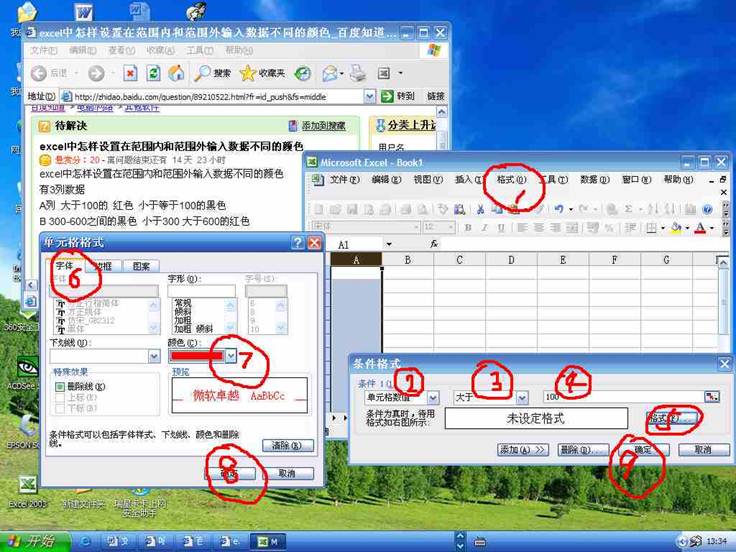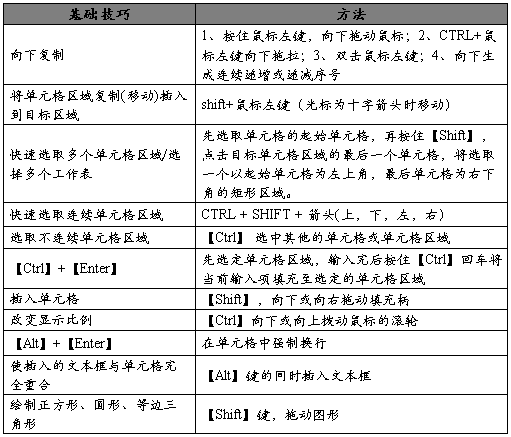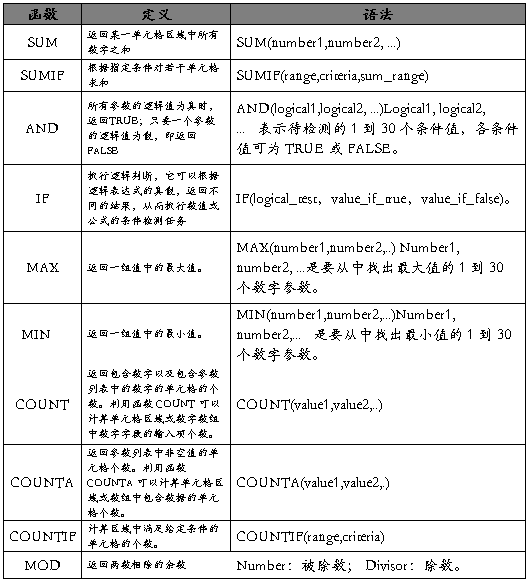Excel:培训总结
数值,如:1351182417中数值是右对齐。
一、Excel单元格类型
文本,如:Excel中文本是左对齐。左上角有绿色三角
(一) 数值转化成文本
1、 在数值前添加“‘”,此符号需输入法在英文状态下“‘ ”。
2、 =text(需要转化的数值内容,“想要转化成的文本格式”),ep:=text(c5,“0”)
(二) 文本转化成数值
1、 函数转化:=Value(需要转化的文本内容)。
2、 公式转化:=单元格文本*1,适用于数量较大时。
3、 分列转化:选中—数据—分列—完成,适用于单列转化。
(三) 数值后的小数点
=round(c5,0),0为小数点位数。
(四)日期与日期之间计算
1、 A1. 1976/2/17, B1. 1983/4/2, =A1-B1
2、 Excel中日期分隔符中有两种:- -、//
3、=today(),=now(),=month(),=day(),=date(),=weekday()等,=weekday()注意中美日期的差别。
二、打印
(一) 一个表打印在同一页面方法:页面布局—调整为适合大小。
(二) 1页到2页之间表头:页面布局—打印标题—工作表—顶端标题(在表格中选中要打印的标题)。
(三) 页眉页脚设置:页面布局—打印标题—页眉/页脚—自定义页眉/页脚,如:打印日期、文件名、
路径。
三、筛选、排序
(一) 排序:1、排序时,辅助列的使用,2、排序时数据是否断开。3、排序时点选一个单元格即可。
(二) 筛选只提供数据结果向外输出,不支持内入。
四、利用数据有效性控制数据
数据有效性属于单元格属性,所以复制过来的内容不被限制。
标题(去掉)
Ctrl+shift+
(二)选中单元格—数据—数据有效性—设置—填写内容(可以进行限制)/输入信息(可进行提示)
…… …… 余下全文

 ----系列
----系列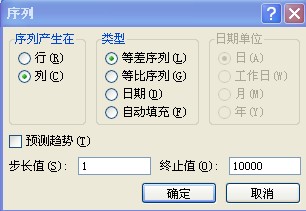
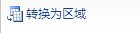 -----
-----
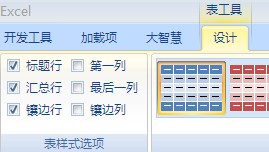


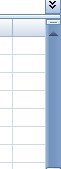 最上方小三角上面的
最上方小三角上面的 双击
双击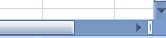 旁边的
旁边的 双击。
双击。